如何使用Xshell连接VMware上的Linux虚拟机
前序:最近开始研究Hadoop平台的搭建,故在本机上安装了VMware workstation pro,并创建了Linux虚拟机(centos系统),为了方便本机和虚拟机间的切换,准备使用Xshell直接连接Linux虚拟机。在此之前,需要对Linux虚拟机的网络进行一定的配置。故有了下面这段记录。
步骤:
1. 检查Linux虚拟机的网络连接模式,确保它是NAT模式。(由于只在本机进行连接,所以没有选择桥接模式。当然,桥接模式的配置会有所不同,在此不做深入分析)

2. 在VMware workstation里,点击菜单栏上的【编辑】-->【虚拟网络编辑器】,打开下方的虚拟网络编辑器。选择VMnet8(NAT模式),取消勾选【使用本地DHCP服务...】(若勾选,会设置动态IP)。
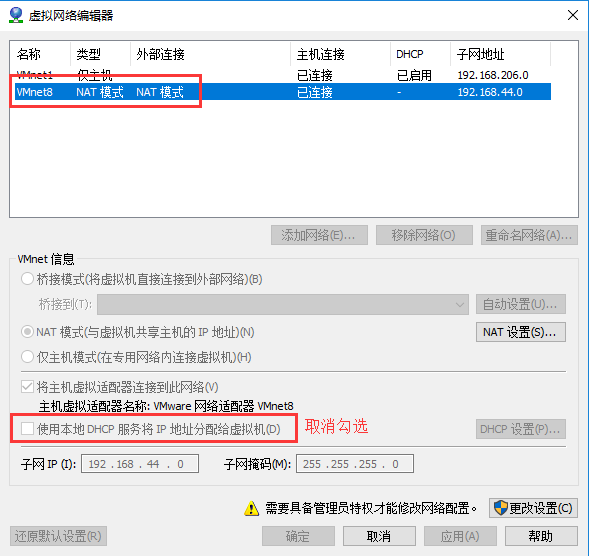
3. 在下图中,点击NAT设置。
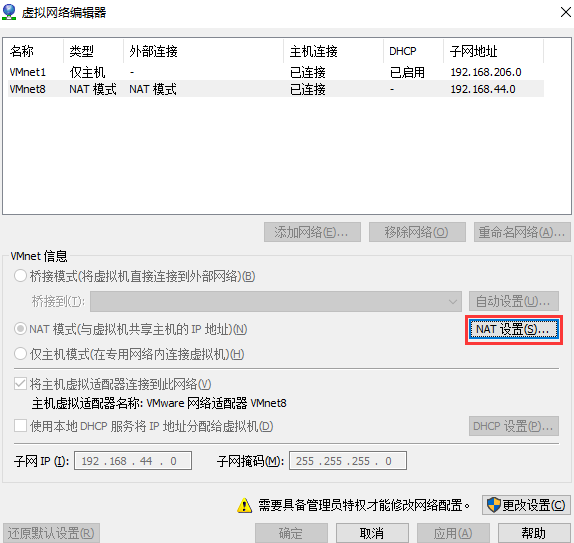
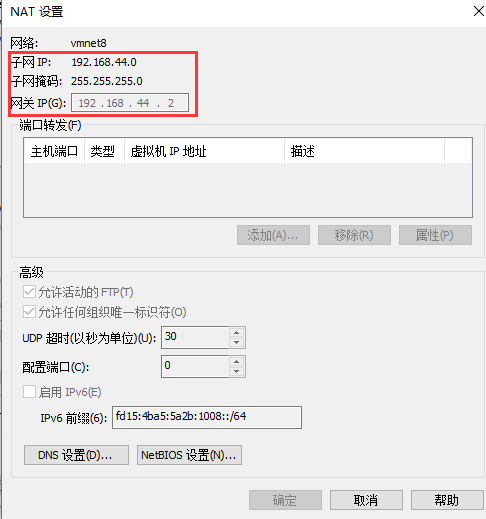
记住上图中的子网IP范围,如上图所示表示虚拟机在192.168.44.0~192.168.44.255范围内。
注:上图中192.168.44.2为网关地址,192.168.44.255为广播地址,192.168.44.0一般为网段IP,所以0,2,255这三个地址不能设置。
4. 设置虚拟机的IP、DNS和主机名
1)设置IP地址、子网掩码和网关,如下图。
#vi /etc/sysconfig/network-scripts/ifcfg-ens* (*根据实际情况不同,本文为ens33)
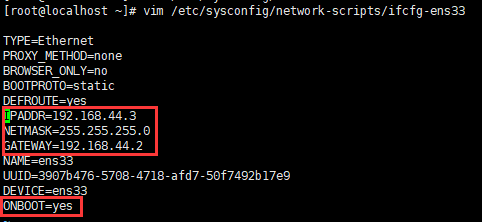
BOOTPROTO=static
IPADDR=192.168.44.3
NETMASK=255.255.255.0
GATEWAY=192.168.44.2
ONBOOT=yes
ONBOOT:是指系统启动时是否激活网卡,默认为no,设置为yes,表示开机启动时激活网卡。
BOOTPROTO:网络分配方式,静态。(一定记得修改为Static,否则无法连通网络)
IPPADDR:手动指定ip地址。
NETMASK:子网掩码。
GATEWAY:网关ip。
2)设置DNS
#vi /etc/resolv.conf

3)设置主机名
#vi /etc/sysconfig/network
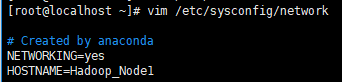
NETWORKING=yes
HOSTNAME=hadoop01
#vim /etc/hostname
hadoop01
4) 上述文件配置成功后,重启虚拟机或使用service network restart命令重启网卡。
#reboot
5. 设置VMnet8在Windows上的IP属性,如下图。(打开控制面板-->网络和Internet,在右侧点击【更改适配器设置】,进入“网络连接”页面)
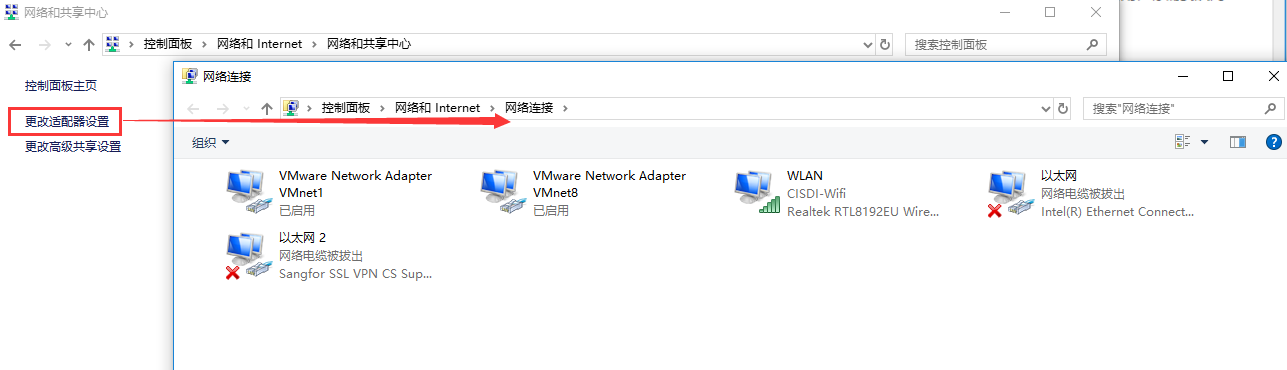
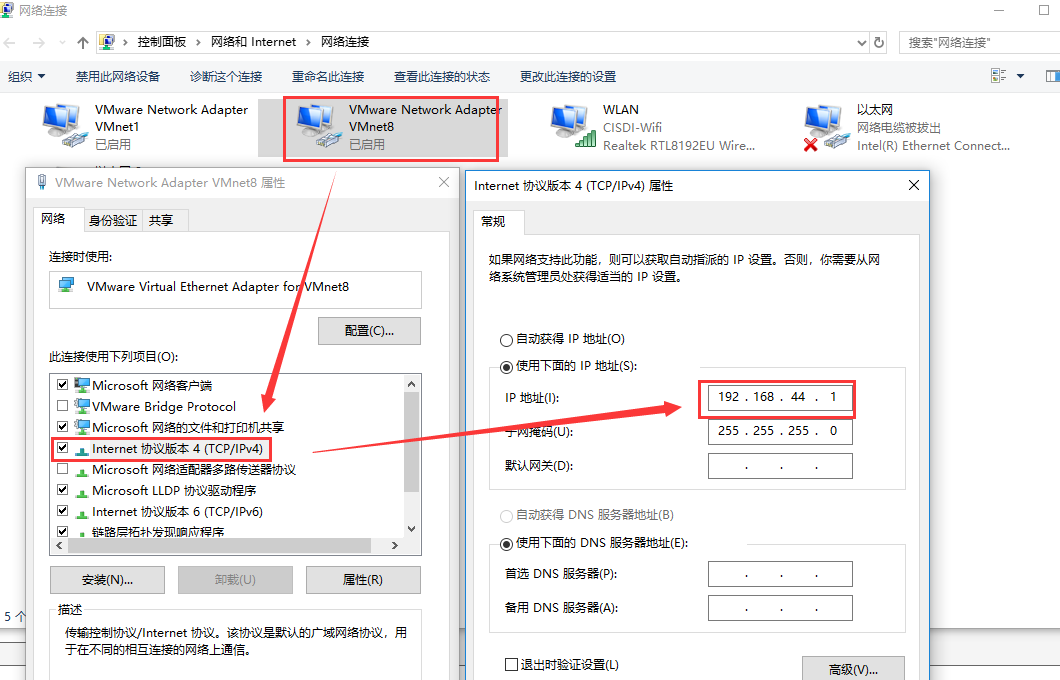
6. 配置完上述步骤后就可以成功使用Xshell连接Linux虚拟机了。
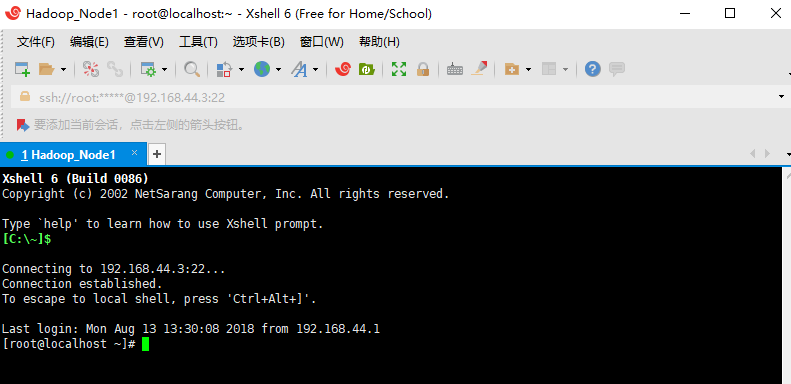
7. 小插曲:vim和ifconfig命令找不到时,使用yum install net-tools/vim安装即可。
#yum install -y net-tools
#yum install -y vim
如何使用Xshell连接VMware上的Linux虚拟机的更多相关文章
- 使用Xshell连接VMware上的Linux虚拟机
转至:https://www.cnblogs.com/yenengfeng/p/13684265.html 虚拟机自己安装好,这边直接说步骤.有借鉴这篇文章 https://www.cnblogs.c ...
- 在VMware上克隆Linux虚拟机及其网卡配置方法
最近在搭建Hadoop集群,1个Master,3个Workers.使用VMware workstations创建Linux虚拟机,版本是CentOS7.安装完成并做了相应的网络配置后,使用VMware ...
- xshell连接VMware中的Linux
[前言]最近想压测一下ITOO的考试系统,所以想在自己电脑上安装一下linux,然后安装一下jmeter进行压测一下. 不过为什么要连接xshell呢,因为在虚拟机上总是会和主机切换鼠标,而且也不能粘 ...
- 用xshell连接VMware中的Linux
配置静态网址 1.配置网络连接方式 2.查看虚拟机中的网段 3.进登录linux系统,输入:ip addr 根据自己实际情况决定下一步的语句,例如本文为ens33 , 下一步为ifcfg-ens33 ...
- 运行在VMware上的Linux虚拟机如何使用NAT模式连接物理机的外部网络
在VMware Workstation中,默认有3个虚拟交换机,分别是VMnet0(使用桥接网络).VMnet1(仅主机网络)和VMnet8(NAT网络). 首先说一下为什么要用NAT模式,如果你的物 ...
- 在VMware上安装Linux虚拟机
1.新建虚拟机 2.选择典型安装 3.点击稍后安装操作系统 4.选择类型和版本 5.选择一个英文路径 6. 7.调整硬件 8. 9. 10.选择第一项 11.选择中文 12.选择最小安装 13. 14 ...
- Xshell连接不上虚拟机&连接提示SSH服务器拒绝了密码,请再试一次
问题1:Xshell连接不上虚拟机 #启动ssh服务 /etc/init.d/ssh start #查看SSH服务22端口是否开启 netstat -antulp | grep ssh 问题2:XSh ...
- Vmware上安装Linux(centos7)图文教程
Vmware上安装Linux(centos7)图文教程 一.准备安装文件(vmware && centos7 镜像) 1.下载 vmware workstations :链接: ...
- 【Linux】VMware上安装Linux操作系统
Vmware上安装Linux系统 1. 文件菜单选择新建虚拟机 2. 选择经典类型安装,下一步. 3. 选择稍后安装操作系统,下一步. 4. 选择Linux系统,版本选择CentOS 64位. 给虚拟 ...
随机推荐
- java和js互调 拨打电话
<!DOCTYPE html PUBLIC "-//W3C//DTD HTML 4.01 Transitional//EN" "http://www.w3.org/ ...
- P1856 [USACO5.5]矩形周长Picture
P1856 [USACO5.5]矩形周长Picture $len$ $sum$ $num$ $flag\_l$ $flage\_ ...
- HTTP 401.1 - 未授权:登录失败
1 HTTP 401.1 - 未授权:登录失败 由于用户匿名访问使用的账号(默认是IUSR_机器名)被禁用,或者没有权限访问计算机,将造成用户无法访问. 解决方案: 1 打开IIS,右键站点,选 ...
- Spring Boot2.0之整合事物管理
首先Spring 事务分类 1.声明事务 原理:基于编程事务的 2.编程事务 指定范围 扫包去解决 3.事务原理:AOP技术 通过环绕通知进行了拦截 使用Spring 事务注意事项: 不要tr ...
- BZOJ 1208 [HNOI2004]宠物收养所:Splay(伸展树)
题目链接:http://www.lydsy.com/JudgeOnline/problem.php?id=1208 题意: 有一个宠物收养所,在接下来一段时间内会陆续有一些宠物进到店里,或是一些人来领 ...
- python 3 - 写一个自动生成密码文件的程序
1.你输入几,文件里面就给你产生多少条密码 2.密码必须包括,大写字母.小写字母.数字.特殊字符 3.密码不能重复 4.密码都是随机产生的 5.密码长度6-11 import string,rando ...
- mysql修改初始密码
通过MySQL命令行,可以修改MySQL数据库的密码,下面就为您详细介绍该MySQL命令行,如果您感兴趣的话,不妨一看. 格式:mysqladmin -u用户名 -p旧密码 password 新密码 ...
- 【Lintcode】102.Linked List Cycle
题目: Given a linked list, determine if it has a cycle in it. Example Given -21->10->4->5, ta ...
- Merge into使用详解( 同时执行inserts和updates操作 )
Merge是一个非常有用的功能,类似于MySQL里的insert into on duplicate key. Oracle在9i引入了merge命令, 通过这个merge你能够在一个SQL语句中对一 ...
- bzoj 4319 Suffix reconstruction —— 贪心构造
题目:https://www.lydsy.com/JudgeOnline/problem.php?id=4319 思维还是不行...这样的构造都没思路... 首先,我们可以按 rank 的顺序从小到大 ...
